Date: 2월 9, 2018
작은 요점을 되풀이하다
이전 필자는 Windows Server 2012에서 SQL Server 2012를 클러스터링 할 준비가 될 때까지 2 노드 클러스터를 구축하는 과정을 거쳤습니다. 이 단계를 완료했다면, 앞으로 나아갈 준비가되었으며, 제안 된 SIOS Datakeeper Cluster Edition을 사용하여 실제로 클러스터 된 응용 프로그램을 만들 수 있습니다.
다음 단계, SQL Server 2012 클러스터링
먼저 SQL Server 2012가 출시되었습니다. SQL Server 2012 클러스터 설치는 SQL 2008/2008 R2 클러스터 설치와 거의 동일하므로 SQL 2008/2008 R2를 사용하는 경우에도 대부분이 적용됩니다. SQL Server 2012 클러스터링 관련 용어는 다소 복잡합니다. 기본적으로 AlwaysOn 가용성 그룹 또는 AlwaysOn 장애 조치 (Failover) 클러스터 인스턴스 중 하나를 의미 할 수있는 SQL Server AlwaysOn에 대해 언급 할 것입니다. 혼란은 두 가지 솔루션 모두 Windows Server 장애 조치 (Failover) 클러스터링과 일부 수준의 통합이 필요하며 AlwaysOn 가용성 그룹과 AlwaysOn 장애 조치 클러스터링의 조합을 배포 할 수 있다는 사실 때문에 혼란 스럽습니다. 그러나 그것은 다른 날의 주제입니다!
이해하기 쉬운 용어로 분류하기
근본적으로 AlwaysOn 가용성 그룹은 SQL 2008 R2 및 이전 버전에서 데이터베이스 미러링이라고합니다. 이전 버전의 데이터베이스 미러링의 한계를 극복 한 몇 가지 새로운 종 류와 호루라기가 있습니다. 따라서 확실히 확인해 볼 가치가 있습니다. AlwaysOn 장애 조치 클러스터 인스턴스는 단순히 SQL Server 장애 조치 (failover) 클러스터라고도합니다. 이것은 SQL Server의 초기 버전 이후에 제공되었던 동일한 클러스터링 기술의 최신 버전입니다. SQL Server 2012 AlwaysOn 장애 조치 (Failover) 클러스터 인스턴스의 새로운 기능 중 하나는 서로 다른 서브넷에 노드를 가질 수 있다는 것입니다. 이것은 이전 버전의 SQL Server에서 주요 제한 사항이었습니다. 이전 블로그 항목에서 AlwaysOn 가용성 그룹의 몇 가지 제한 사항에 대해 논의 했으므로 배포 할 기술에 대한 결정을 내리기 전에이를 확인해야합니다.
시작하자
즉,이 기사에서는 SQL Server 2012 AlwaysOn 장애 조치 (Failover) 클러스터 인스턴스 배포에 대한 단계별 지침에 초점을 맞출 것입니다.
1 단계
클러스터 저장소가 준비되어 있는지 확인하십시오. 이전 게시물의 지침을 따르면 공유 디스크 리소스 대신 타사 소프트웨어 인 DataKeeper Cluster Edition을 사용하여 복제 된 디스크 리소스를 사용하게됩니다. 공유 저장소를 사용하고 있고 저장소를 추가 한 경우 2 단계로 건너 뛰고 SQL 설치를 시작하십시오. 그렇지 않은 경우 SQL 클러스터에서 사용할 로컬 디스크를 복제하도록 소프트웨어를 구성하려면 아래 단계를 수행하십시오.
DataKeeper Cluster Edition 구성
-
DataKeeper Cluster Edition 설치 및 구성
- DK 설정 실행

- 모든 기본값을 선택하는 전체 설치 프로세스를 수행하십시오.









- 설치가 완료되면 컴퓨터를 다시 시작하고 SECONDARY 서버에서 프로세스를 반복하십시오.
- PRIMARY에서 DataKeeper UI를 실행하고 서버에 연결을 클릭합니다. PRIMARY에 연결 한 다음 SECONDARY에 연결하십시오.



- Create Job을 클릭하고 Create Job 마법사를 진행하여 E 드라이브의 미러를 만듭니다.


미러의 원본 볼륨과 복제 트래픽을 전달할 NIC의 IP 주소를 선택하십시오.
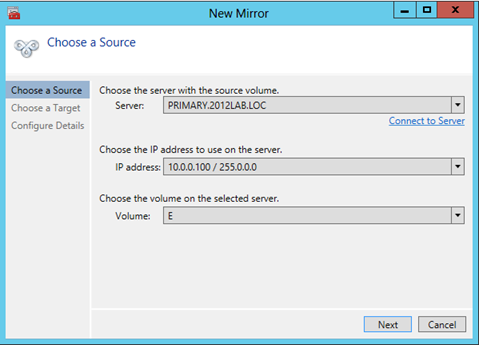
미러의 대상을 선택하고 다음을 클릭하십시오.
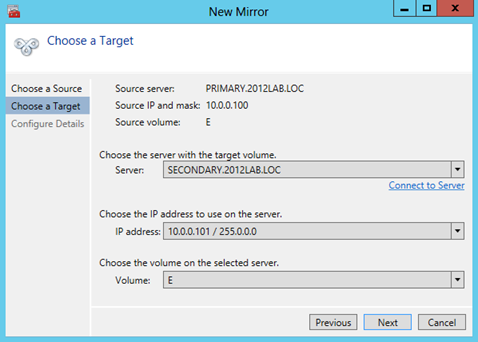
미러 옵션을 선택합니다.
압축 – WAN을 통한 복제에만 사용 가능
비동기 – 모든 WAN 복제에 대해 이것을 선택하십시오
동기식 – LAN 복제에 이상적입니다.
최대 대역폭 – 복제가 사용할 수있는 대역폭의 양을 제한하는 방법으로 WAN 복제에 사용됩니다. 일반적으로 초기 미러 생성에는 0으로 남겨 두어야하지만 복제가 초기 동기화를 수행하는 데 사용 가능한 모든 대역폭을 사용하지 않도록 대역폭을 제한하고자 할 수 있습니다

완료를 클릭하면 미러가 생성됩니다.

미러가 만들어지면 Windows Server 장애 조치 클러스터링 (WSFC)에서 볼륨을 등록하라는 메시지가 나타납니다. 예를 클릭하면 사용 가능한 저장소에 새 DataKeeper 볼륨 리소스가 등록됩니다 (2 단계의 그림 참조).

- DK 설정 실행
2 단계
첫 번째 클러스터 노드에서 SQL Server 2012 설치를 시작합니다.
- 시작하기 전에 저장소가 장애 조치 (Failover) 클러스터 관리자에 나타나고 아래 그림과 같이 사용 가능한 저장소 그룹에 할당되어 있는지 확인하십시오
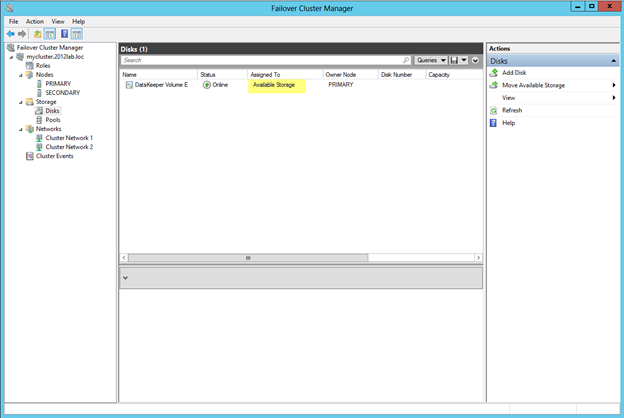
- 이제 SQL Server 2012 설치 프로그램을 시작하고 설치 탭으로 이동하여 새 SQL Server 장애 조치 (Failover) 클러스터 설치를 클릭합니다.
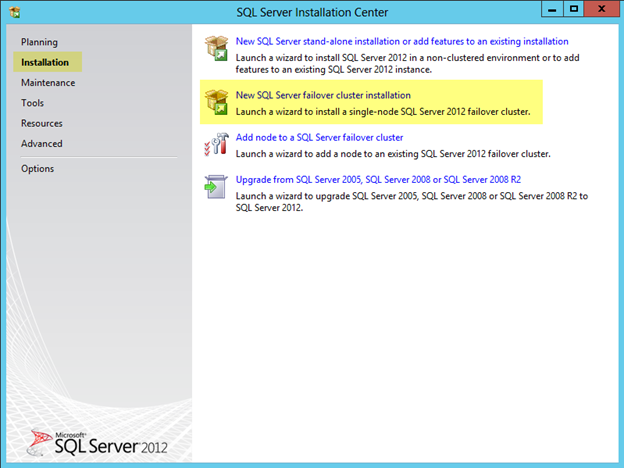
- 다음 스크린 샷과 같이 설치 단계를 수행하십시오.


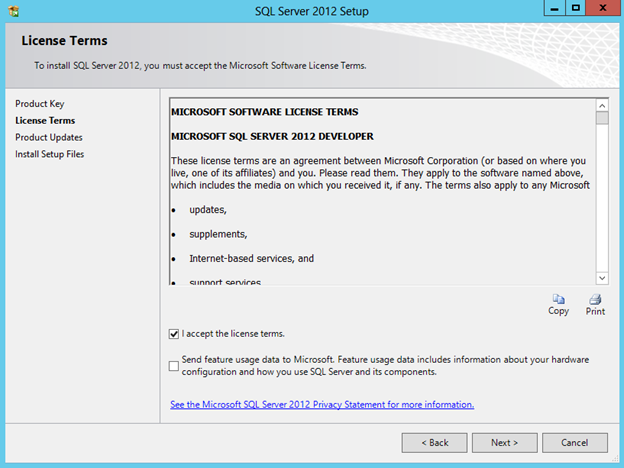
서버가 인터넷에 연결되어 있지 않으면 다음 오류가 예상됩니다. 인터넷에 연결되어있는 경우 발견 한 업데이트를 수락해야합니다.

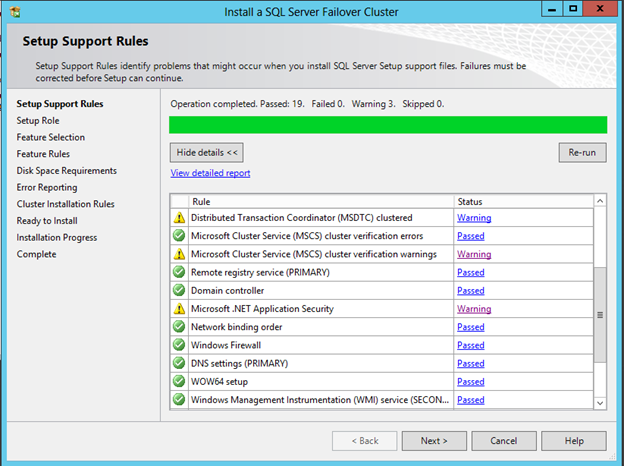
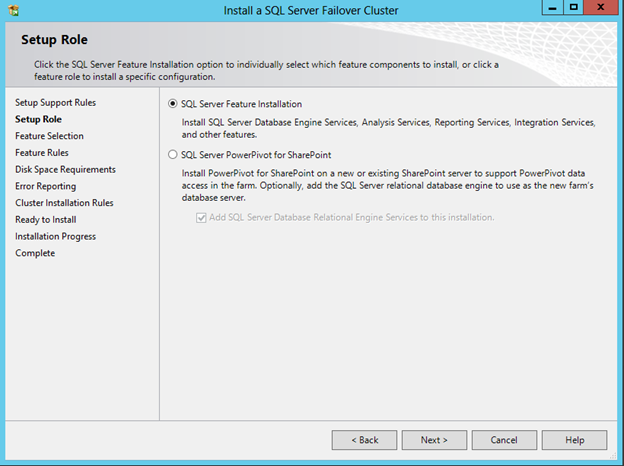
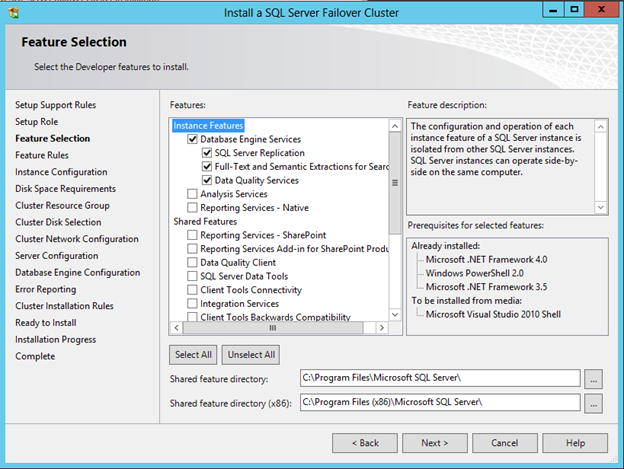
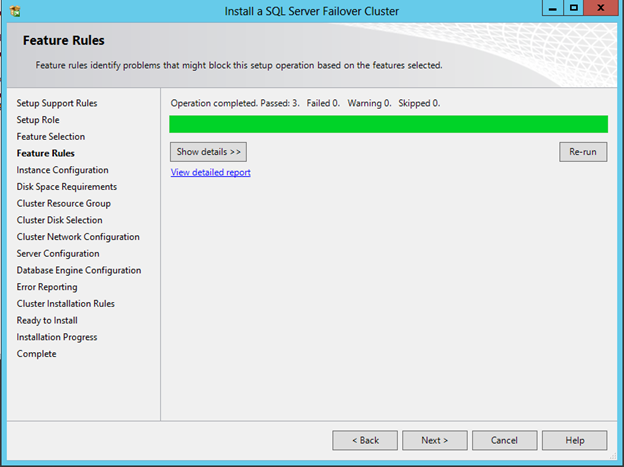

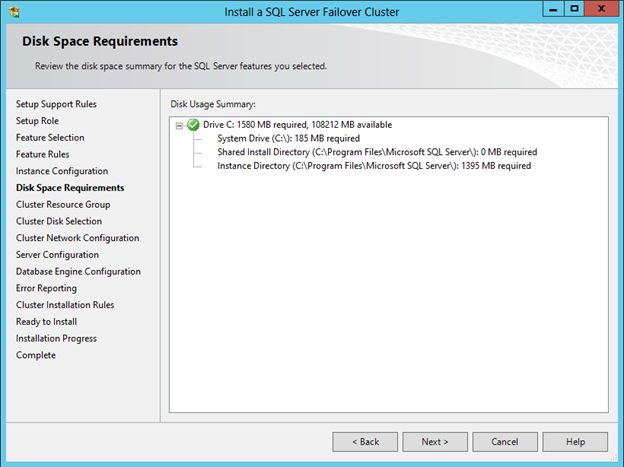



서비스 계정에 대한 유용한 정보는 다음을 참조하십시오. http://msdn.microsoft.com/en-us/library/ms143504.aspx 실습을 위해 관리자 계정 만 사용하고 있습니다.
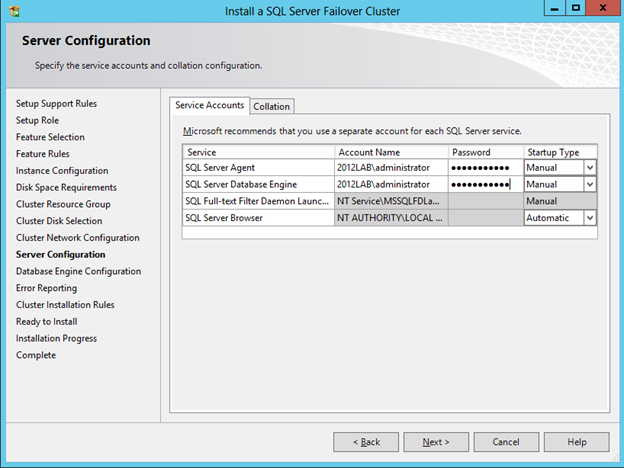
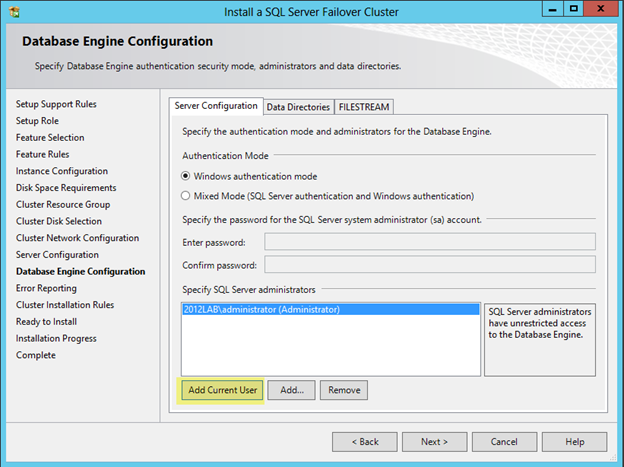
다음을 클릭하기 전에 데이터 디렉토리 탭을 클릭하고 tempdb의 위치를 변경하십시오. Windows Server 2012에서 tempdb는 더 이상 클러스터 저장소에 상주 할 필요가 없습니다. 이 예에서는 tempdb를 C 드라이브로 옮겨 불필요한 데이터를 복제하지 않습니다.
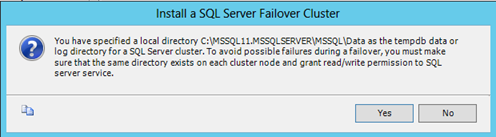
이 시점에서 경고 메시지에 표시된대로 SECONDARY 서버에 동일한 tempdb 디렉토리를 만들어야합니다.
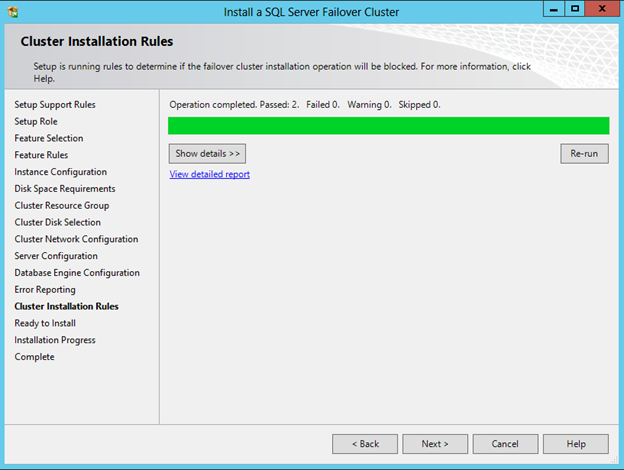


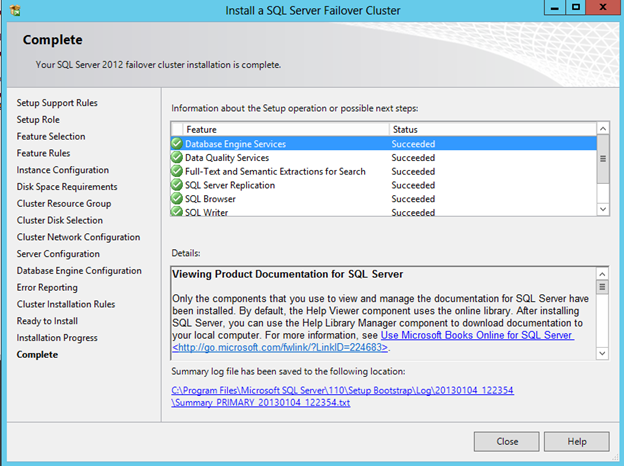
축하합니다. 첫 번째 클러스터 노드가 설치되었습니다.
이제 클러스터의 두 번째 노드에 SQL을 설치할 준비가되었습니다.
- SECONDARY 서버로 이동하여 SQL Server 2012 설치 프로그램을 실행하고 SQL Server 장애 조치 (failover) 클러스터에 노드 추가를 클릭하여 시작하는 다음 스크린 샷과 같이 마법사를 따르십시오.


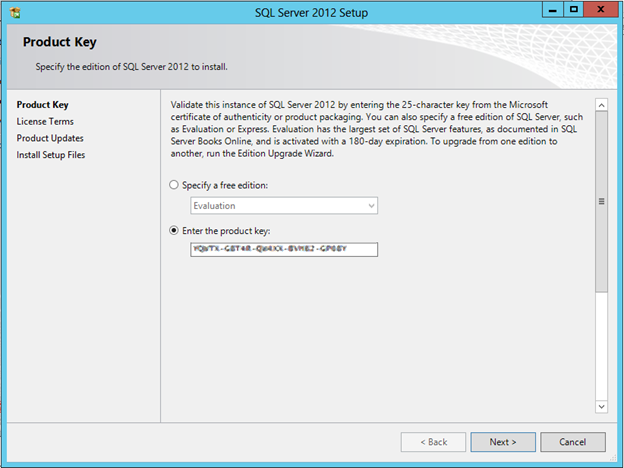

서버가 인터넷에 연결되어 있지 않으면 다음 오류가 예상됩니다. 인터넷에 연결되어있는 경우 발견 한 업데이트를 수락해야합니다.


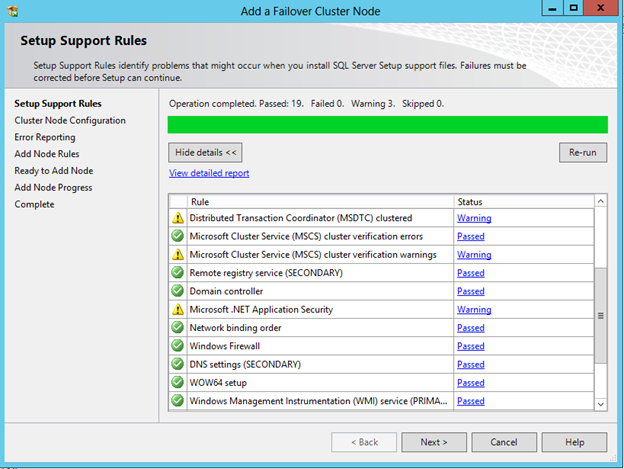


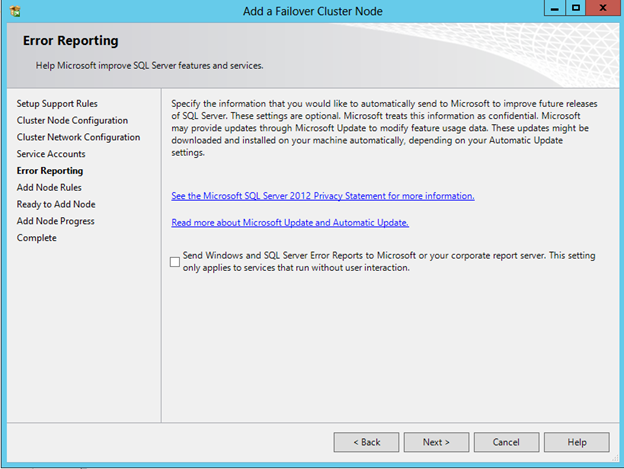
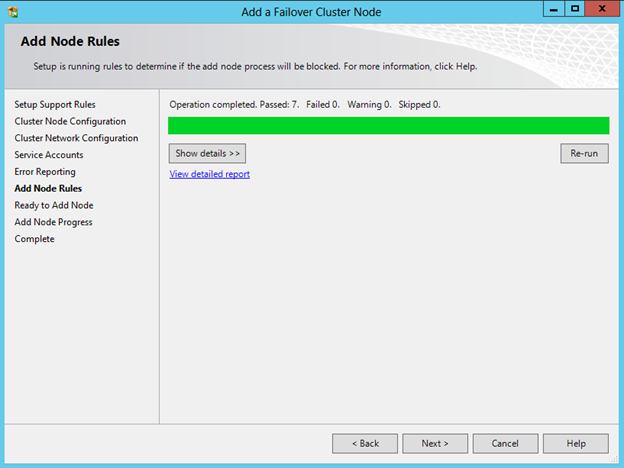
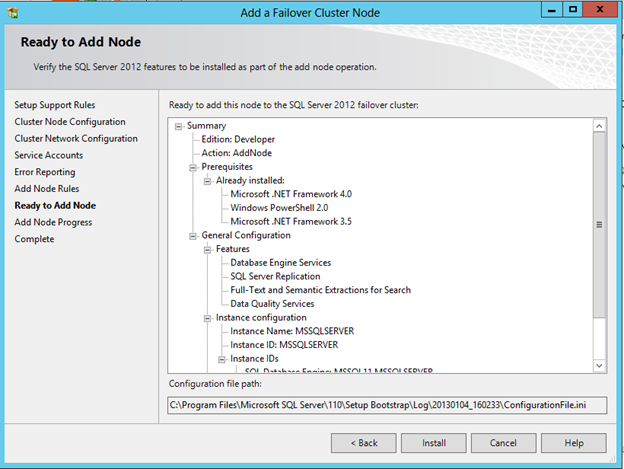

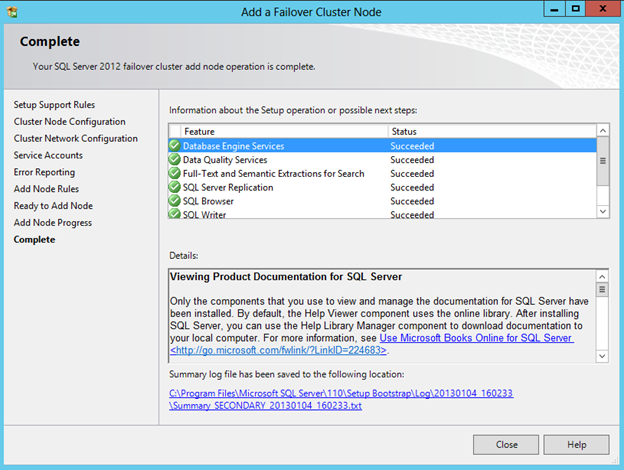
- 축하합니다. 2 노드 SQL Server 2012 AlwaysOn 장애 조치 (Failover) 클러스터 인스턴스를 구축했습니다. 장애 조치 (Failover) 클러스터 관리자를 열고 다음과 같은 내용을보아야합니다.이 문서의 "Windows Server 2012 클러스터에서 SQL Server 2012 클러스터링"은 Windows Server 2012 클러스터에 SQL Server 2012를 설치하는 방법을 간단하게 설명하기위한 것입니다. . 추가 읽기는 여기에서 시작하고 Google이 귀하의 친구가되도록하십시오!
https://clusteringformeremortals.com/2013/01/05/clustering-sql-server-2012-on-windows-server-2012-step-by-step/의 허락을 받아 재생산했습니다.